Sabit diske erişim nasıl geri kazanılır, sabit disk açılamaması hatası nasıl düzeltilir

Bu yazımızda, sabit diskiniz bozulduğunda ona nasıl yeniden erişebileceğinizi anlatacağız. Haydi gelin birlikte izleyelim!
Twitter, tüm dünyada olup bitenler hakkında düzenli güncellemeler almak istiyorsanız, kaydolmanız gereken en büyük sosyal ağ platformlarından biridir. Ancak, zaten bir Twitter hesabınız varsa, bildirim uyarıları almanız gerekir. Bu bildirimler, en son trendleri ve haber güncellemelerini kaçırmamanız için yeni Takipçiler, ReTweetler, Direkt Mesajlar, Yanıtlar, Öne Çıkanlar, yeni Tweetler vb. hakkında güncellemeler sağlar. Maalesef bazı kullanıcılar hesapları için Twitter bildirimleri almadıklarından şikayet ettiler. Bu nedenle, Android ve iOS cihazlarda çalışmayan Twitter bildirimlerini nasıl düzelteceğinizi öğrenmeniz için bu kılavuzu derledik.

İçindekiler
Cihazınızda Twitter'dan bildirim alamamanızın birkaç nedeni olabilir, örneğin:
Yukarıda listelenen birincil nedenlere uygun olarak, Android ve/veya iOS cihazlarınızda çalışmayan Twitter bildirimlerini düzeltmenize yardımcı olacak birkaç yöntemi açıkladık.
Öyleyse okumaya devam edin!
Not: Akıllı telefonlarda aynı Ayarlar seçenekleri bulunmadığından ve bunlar üreticiden üreticiye farklılık gösterdiğinden, herhangi birini değiştirmeden önce doğru ayarları yaptığınızdan emin olun.
Twitter'dan bildirim alamamanızın nedeni dengesiz bir internet bağlantısı olabilir. Bu nedenle, uygun internet bağlantısını sağlamak için Wi-Fi yönlendiricinizi ve cihazınızı yeniden başlatın . Bu temel düzeltme, Twitter bildirimlerinin çalışmama sorununu çözmezse, aşağıda belirtilen yöntemlerden herhangi birini deneyin.
Bazen kullanıcılar yanlışlıkla Twitter'da push bildirimlerini devre dışı bırakır. Bu nedenle yapmanız gereken ilk şey, Twitter'da push bildirimlerinin etkin olup olmadığını kontrol etmektir.
Android ve iOS cihazlarda: Push bildirimlerini etkinleştirerek Twitter bildirimlerinin çalışmamasını düzeltmek için şu adımları izleyin:
1. Twitter uygulamasını açın .
2. Menüye erişmek için ekranın sol üst köşesindeki üç çizgili simgeye dokunun .

3. Verilen menüden Ayarlar ve gizlilik öğesine dokunun .

4. Ardından, gösterildiği gibi Bildirimler üzerine dokunun .
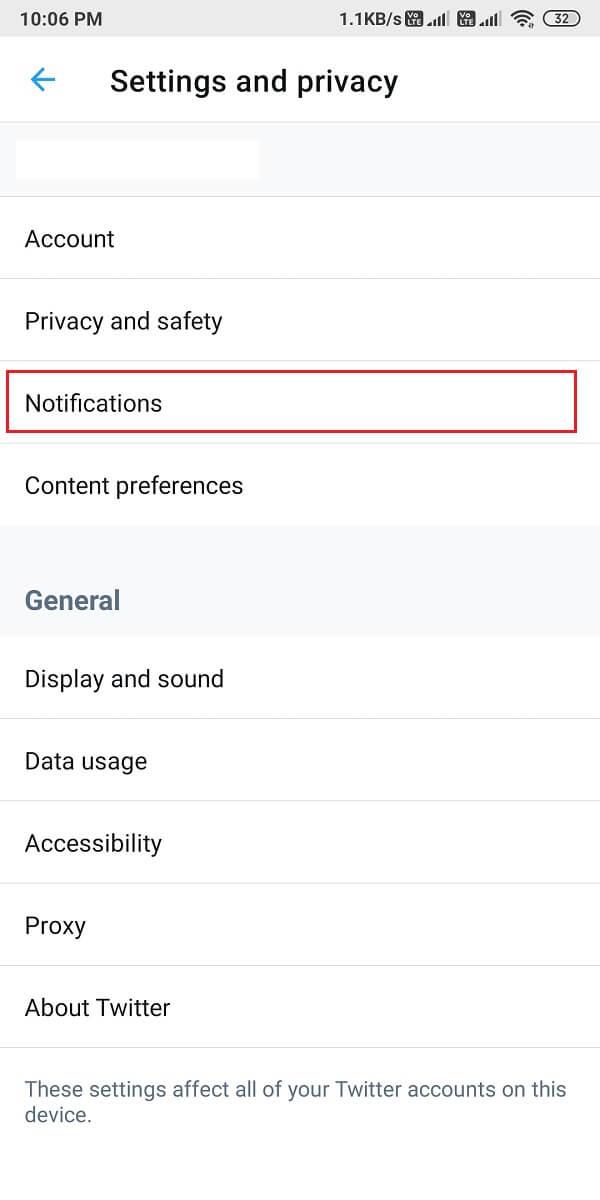
5. Şimdi, Push bildirimleri üzerine dokunun .
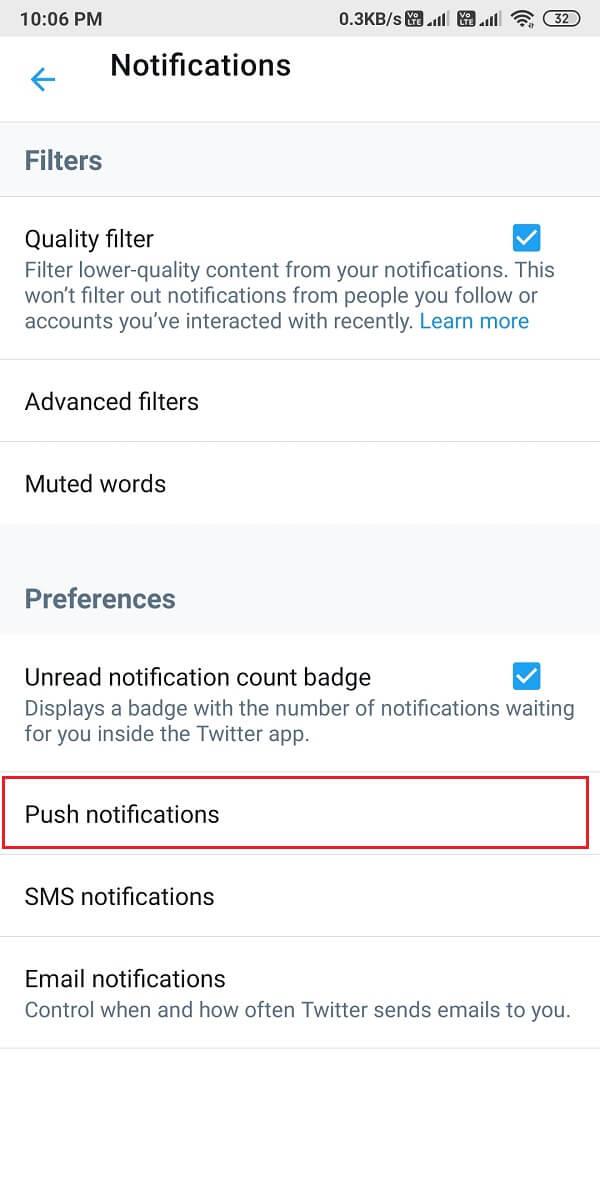
6. Aşağıda gösterildiği gibi Anında iletme bildirimlerinin yanındaki anahtarı AÇIK konuma getirin .
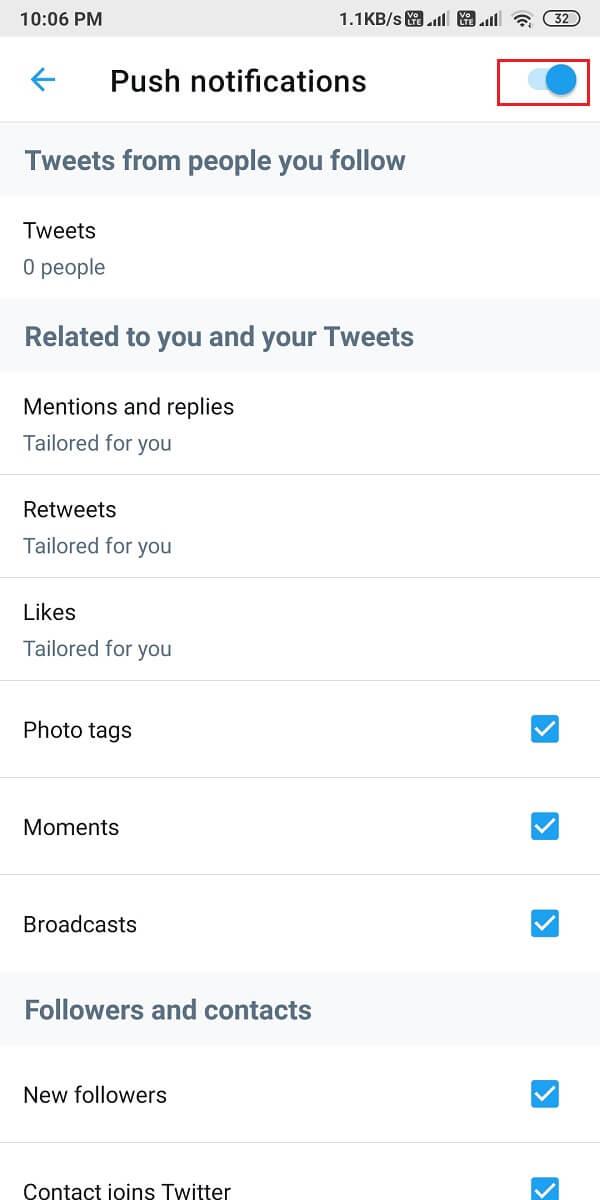
Cihazınızda Rahatsız Etmeyin veya Sessiz Modu açtığınızda hiçbir bildirim almayacaksınız. DND özelliği, önemli bir toplantıda veya sınıftayken dikkatinizin dağılmaması için kullanışlıdır. Telefonunuzu daha önce DND moduna almış ancak daha sonra devre dışı bırakmayı unutmuş olabilirsiniz.
Android cihazlarda
Aşağıdaki adımları izleyerek Android cihazınızda DND ve Sessiz modunu kapatabilirsiniz:
1. Hızlı Menüye erişmek için Bildirim panelini aşağı kaydırın .
2. Devre dışı bırakmak için DND modunu bulun ve üzerine dokunun . Netlik için verilen resme bakın.
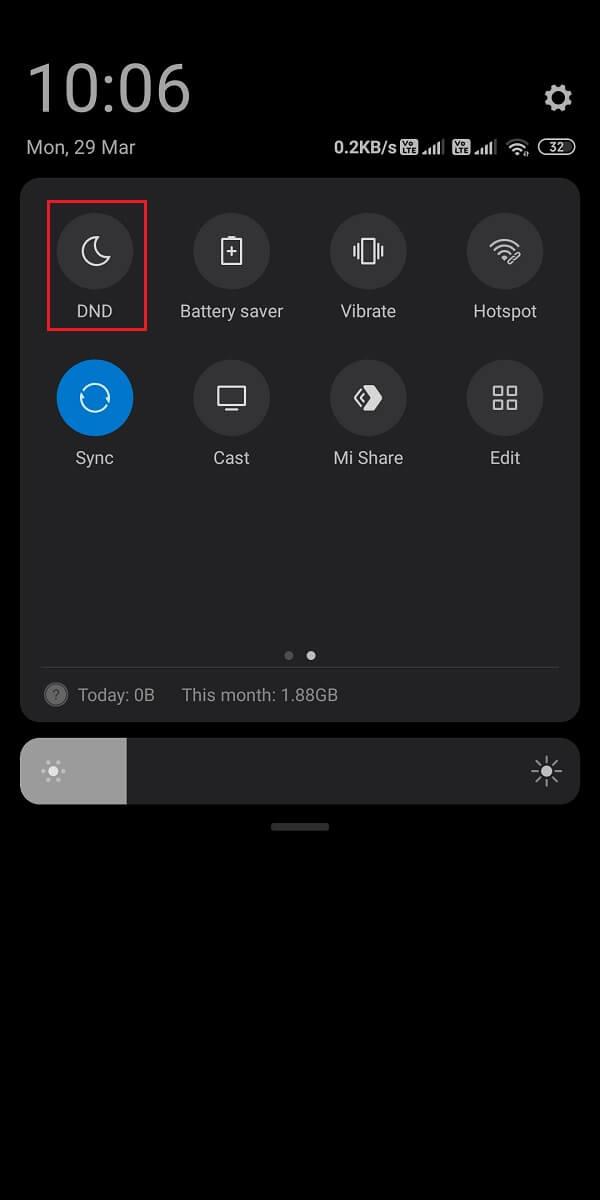
3. Telefonunuzun Sessiz Modda olmadığından emin olmak için Sesi açma düğmesini basılı tutun .
iOS cihazlarda
iPhone'unuzda DND modunu şu şekilde devre dışı bırakabilirsiniz:
1. iPhone Ayarlarını başlatın .
2. Burada, aşağıda vurgulandığı gibi Rahatsız Etmeyin üzerine dokunun .

3. DND'yi devre dışı bırakmak için sonraki ekranda geçişi kapatın .
4. Sessiz modu devre dışı bırakmak için, yan taraftan Zil / Sesi açma düğmesine basın .
Ayrıca Okuyun: Snapchat Bağlantı Hatasını Düzeltmenin 9 Yolu
Twitter uygulamasına push bildirimleri gönderme izni vermediyseniz, Twitter bildirimlerinin akıllı telefonunuzda çalışmamasının nedeni bu olabilir. Aşağıda tartışıldığı gibi, cihazınızın bildirim ayarlarından Twitter için anında iletme bildirimlerini etkinleştirmeniz gerekir.
Android cihazlarda
Android telefonunuzda Twitter için Anında Bildirimleri etkinleştirmek için verilen adımları izleyin:
1. Ayarlar uygulamasına gidin ve gösterildiği gibi Bildirimler öğesine dokunun .

2. Uygulamalar listesinden Twitter'ı bulun ve Twitter için açma/ kapama düğmesini AÇIK konuma getirin .
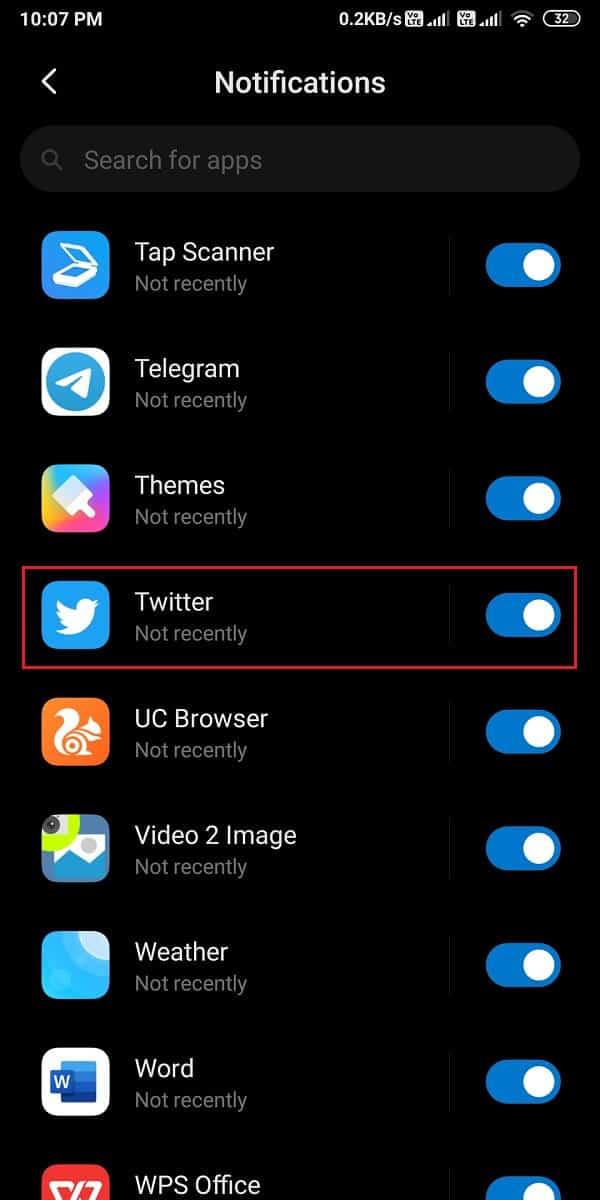
iOS cihazlarda
Twitter bildirimlerini kontrol etme ve etkinleştirme işlemi, Android telefonlarınkine oldukça benzer:
1. iPhone'unuzda Ayarlar > Twitter > Bildirimler'e gidin.
2. Gösterildiği gibi Bildirimlere İzin Ver için geçiş düğmesini AÇIK konuma getirin .
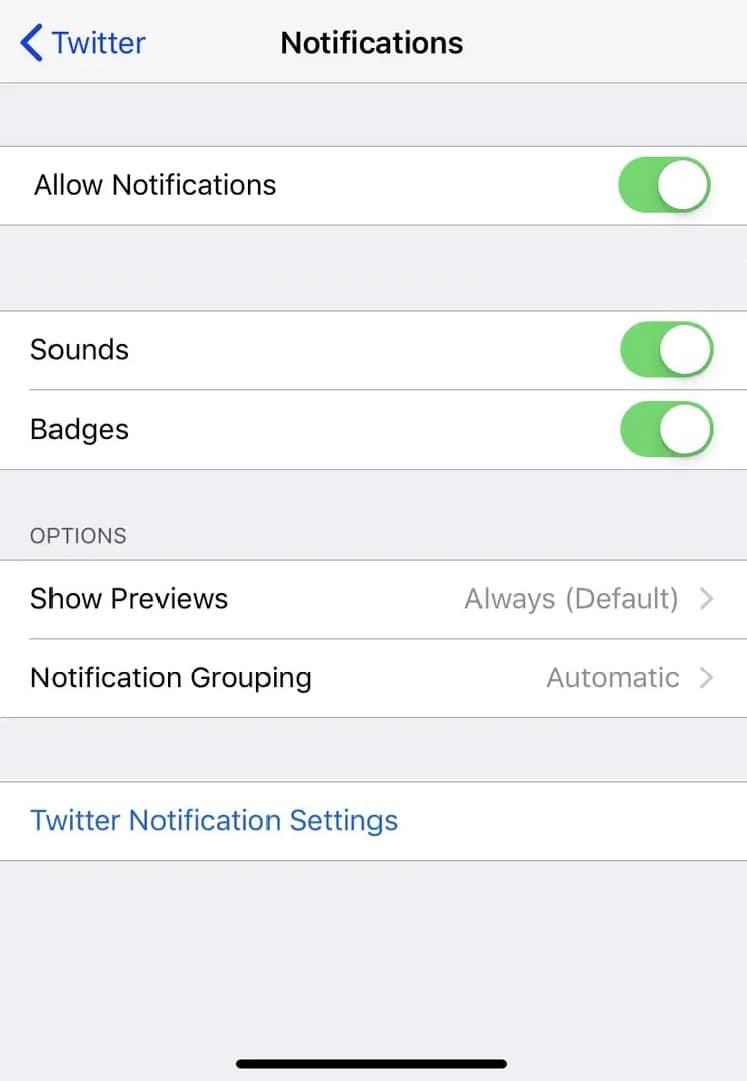
Twitter bildirimlerinin çalışmamasını düzeltmek için, uygulamanın güncel olmayan bir sürümünde bildirim almayabileceğiniz için Twitter uygulamasının en son sürümünü kullandığınızdan emin olun. Akıllı telefonunuzda Twitter'ı güncellemek için aşağıdaki adımları izleyin.
Android cihazlarda
1. Cihazınızda Google Play Store'u açın .
2. Profil Resminize ve ardından Uygulamaları ve cihazı yönet'e dokunun .
3. Genel Bakış sekmesi altında, Mevcut güncellemeler seçeneğini göreceksiniz .
4. Mevcut tüm güncellemeleri görüntülemek için Ayrıntıları gör'e tıklayın .
5. Bir sonraki ekranda, Twitter'ı bulun ve vurgulanan şekilde Güncelle'ye tıklayın .
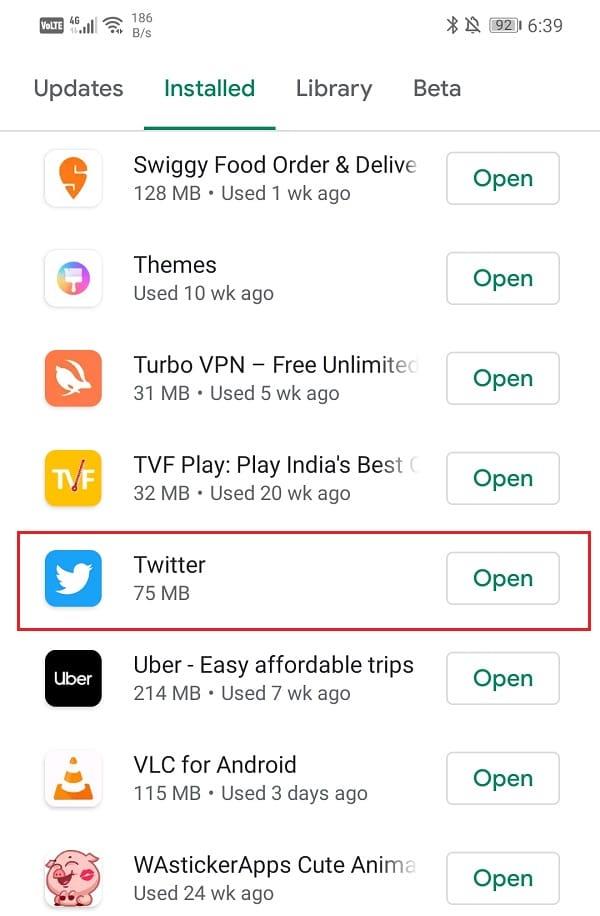
iOS cihazlarda
iPhone'da çalışmayan Twitter bildirimlerini düzeltmek için aşağıdaki adımları kolayca takip edebilirsiniz:
1. Cihazınızda App Store'u açın .
2. Şimdi, ekranın alt panelindeki Güncellemeler sekmesine dokunun .
3. Son olarak, Twitter'ı bulun ve Güncelle üzerine dokunun .
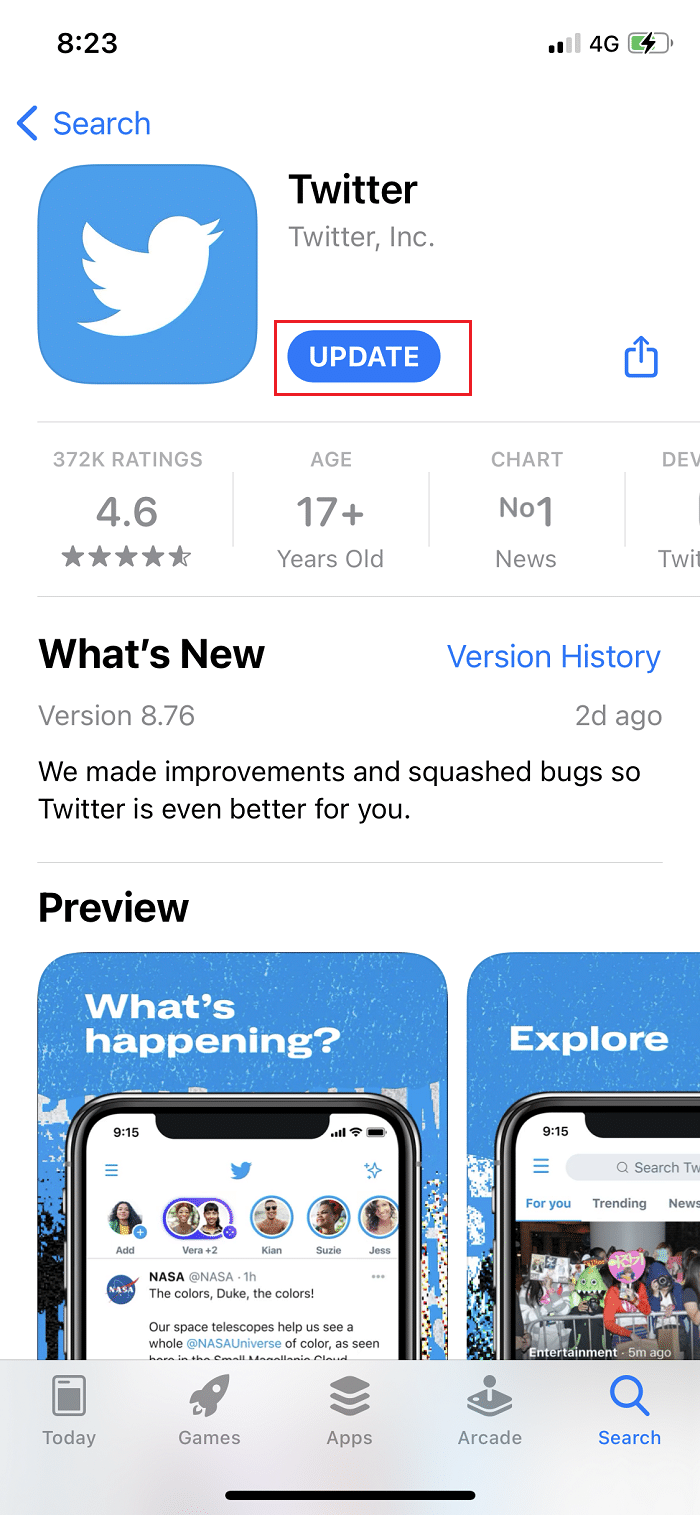
Twitter uygulamasını güncelledikten sonra, bildirim alıp almadığınızı kontrol etmek için arkadaşlarınızdan size bir DM göndermelerini veya bir Tweet'te sizden bahsetmelerini isteyin.
Birçok kullanıcı, bunun söz konusu sorunun çözülmesine yardımcı olduğunu bildirdi. Twitter hesabınızdan çıkış yapma ve giriş yapma prosedürü , aşağıda açıklandığı gibi hem Android hem de iOS cihazlar için aynı kalır :
1. Twitter uygulamasını başlatın ve gösterildiği gibi üç noktalı simgeye dokunarak menüyü açın .

2. Ayarlar ve gizlilik üzerine dokunun .

3. Ardından, gösterildiği gibi Hesap üzerine dokunun .
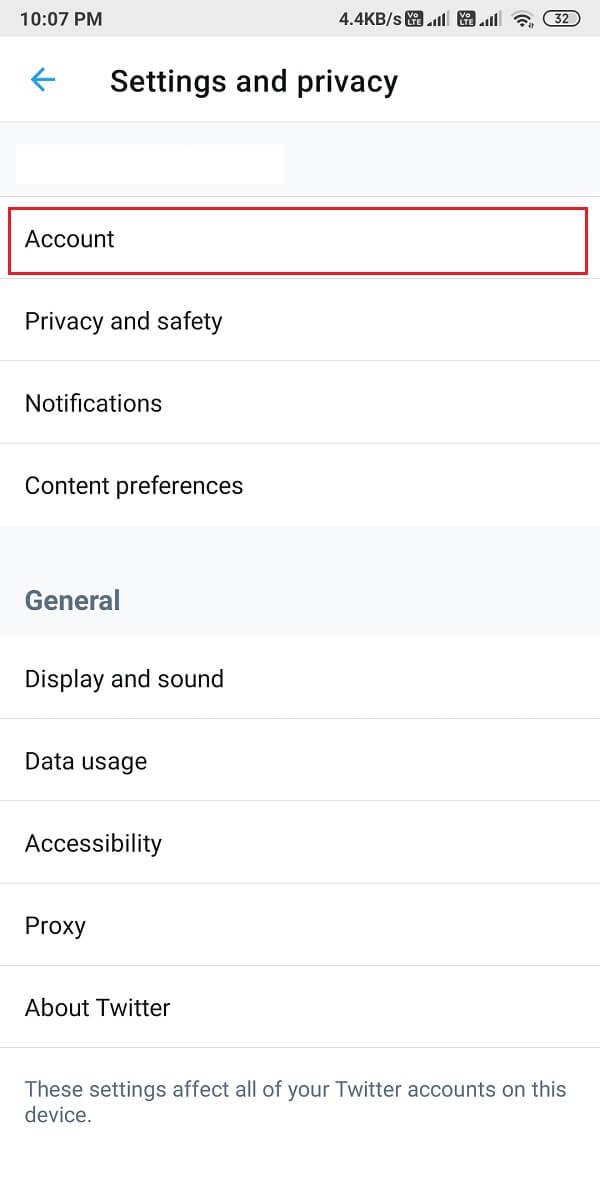
4. Son olarak, aşağı kaydırın ve Oturumu kapat üzerine dokunun .

5. Twitter'dan çıkış yaptıktan sonra telefonunuzu yeniden başlatın. Ardından, kullanıcı kimliğinizi ve şifrenizi girerek hesabınıza yeniden giriş yapın.
Twitter bildirimleri çalışmıyor sorunu şimdiye kadar giderilmelidir. Değilse, bir sonraki düzeltmeyi deneyin.
Ayrıca Okuyun: Gmail Hesabının E-posta Almamasını Düzeltmenin 5 Yolu
Bozuk dosyalardan kurtulmak ve cihazınızdaki bildirim hatasını potansiyel olarak düzeltmek için Twitter uygulamasının önbelleğini ve verilerini temizleyebilirsiniz.
Android cihazlarda
Android telefonunuzdaki Twitter uygulamasının önbelleğini ve veri dosyalarını temizleme adımları aşağıda listelenmiştir:
1. Ayarlar'ı açın ve Uygulamalar'a gidin .

2. Ardından, gösterildiği gibi Uygulamaları yönet üzerine dokunun .

3. Verilen listeden Twitter'ı bulun ve açın . Ekranın altından Verileri temizle üzerine dokunun .
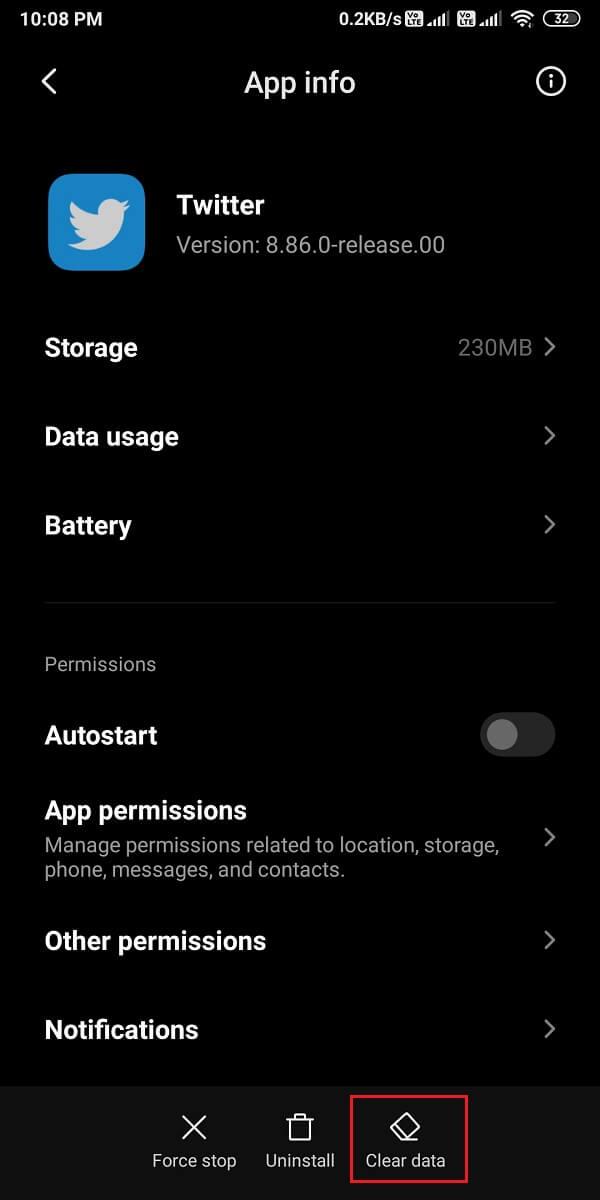
4. Son olarak, aşağıda vurgulandığı gibi Önbelleği temizle üzerine dokunun .
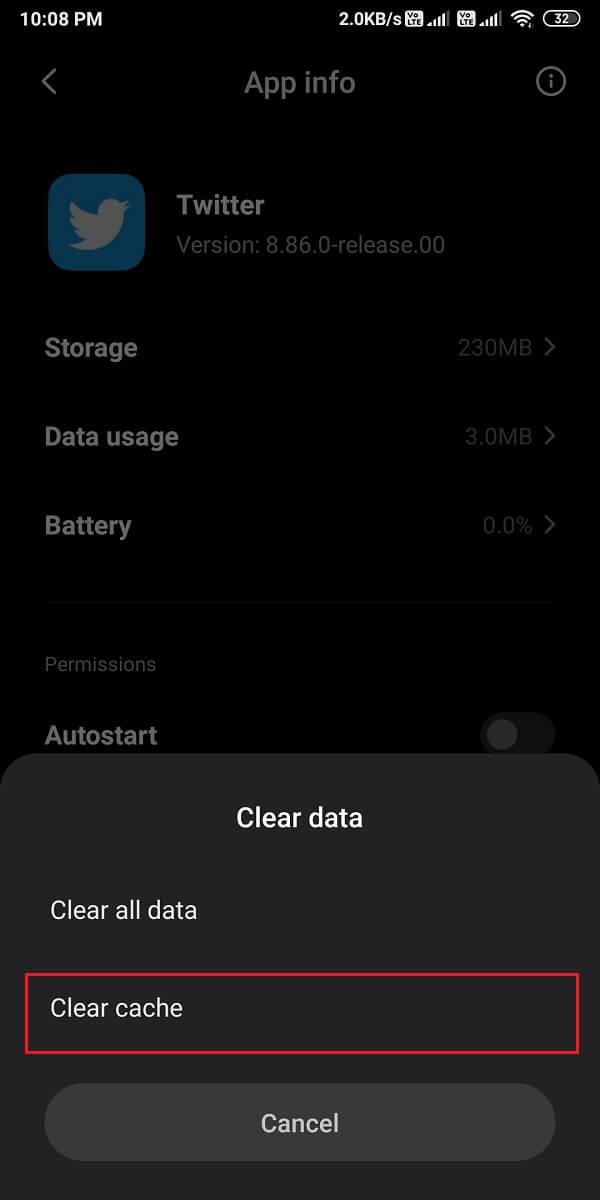
iOS cihazlarda
Ancak, bir iPhone kullanıyorsanız, bunun yerine Medya ve web deposunu temizlemeniz gerekir. Bunu yapmak için şu adımları izleyin:
1. Twitter uygulamasında, ekranın sol üst köşesindeki profil simgenize dokunun .
2. Şimdi menüden Ayarlar ve gizlilik üzerine dokunun .
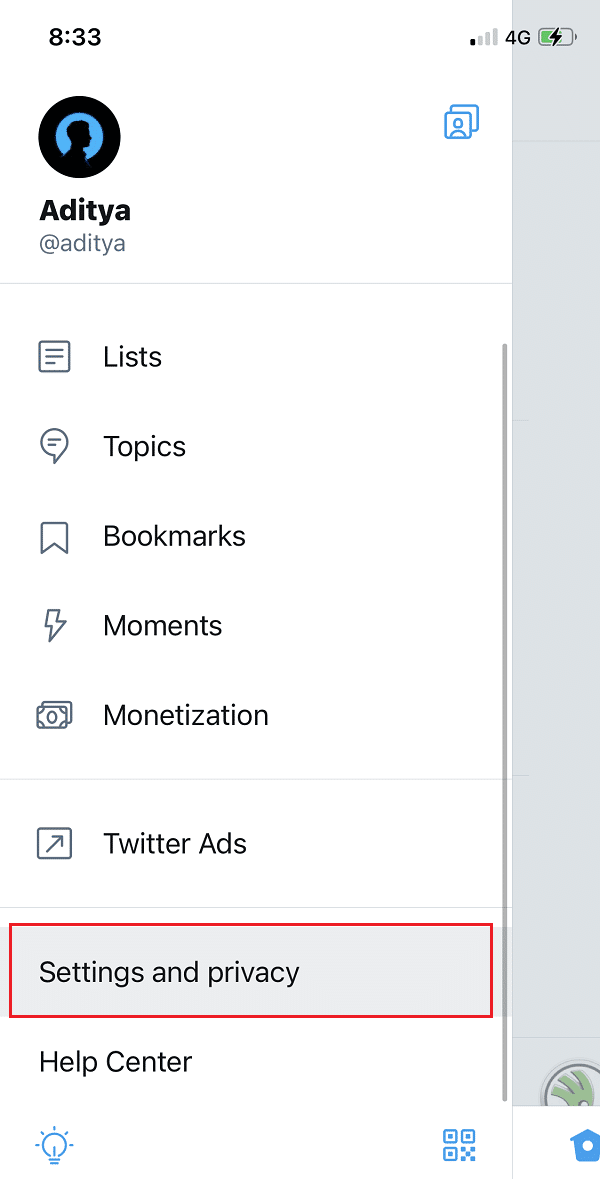
3. Veri kullanımı üzerine dokunun .
4. Şimdi, Depolama bölümünün altındaki Web Depolama'ya dokunun .
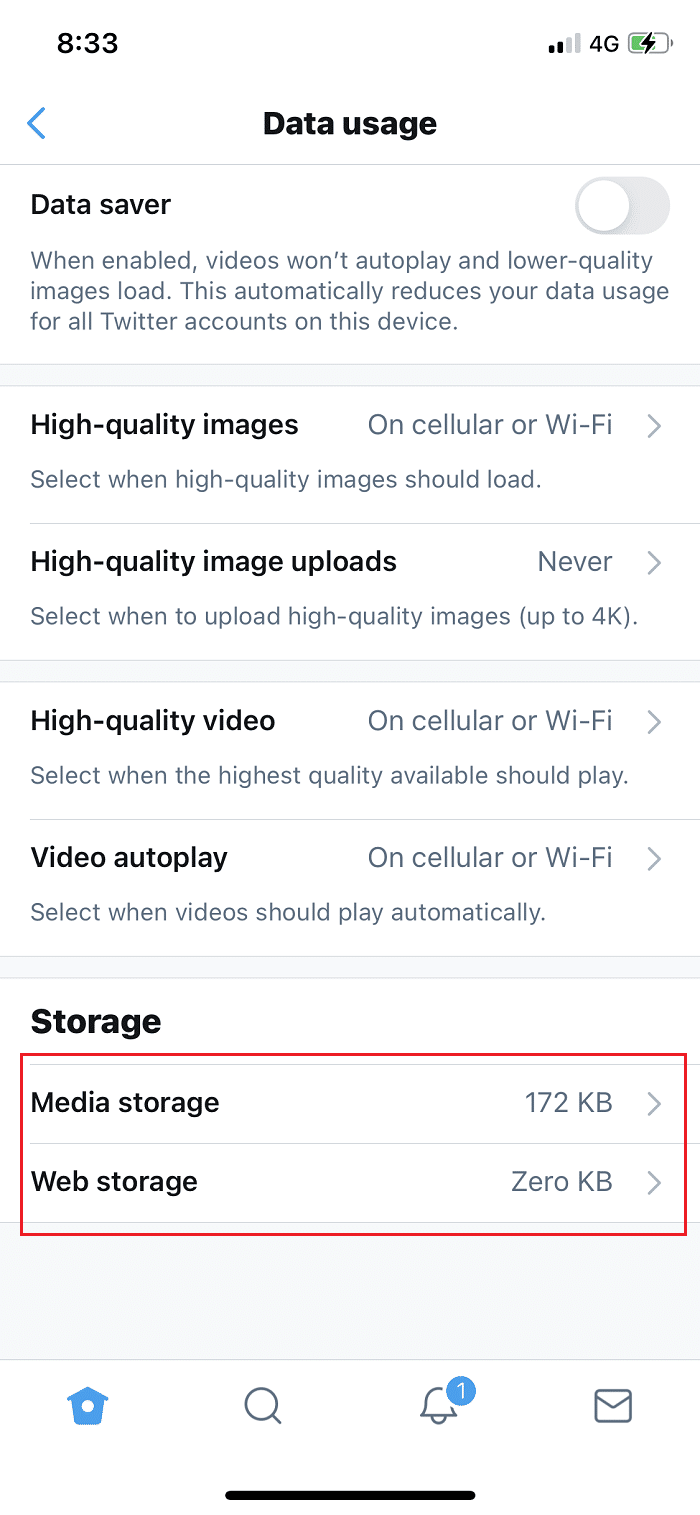
5. Web deposu altında, Web sayfası deposunu temizle ve Tüm web deposunu temizle üzerine dokunun.
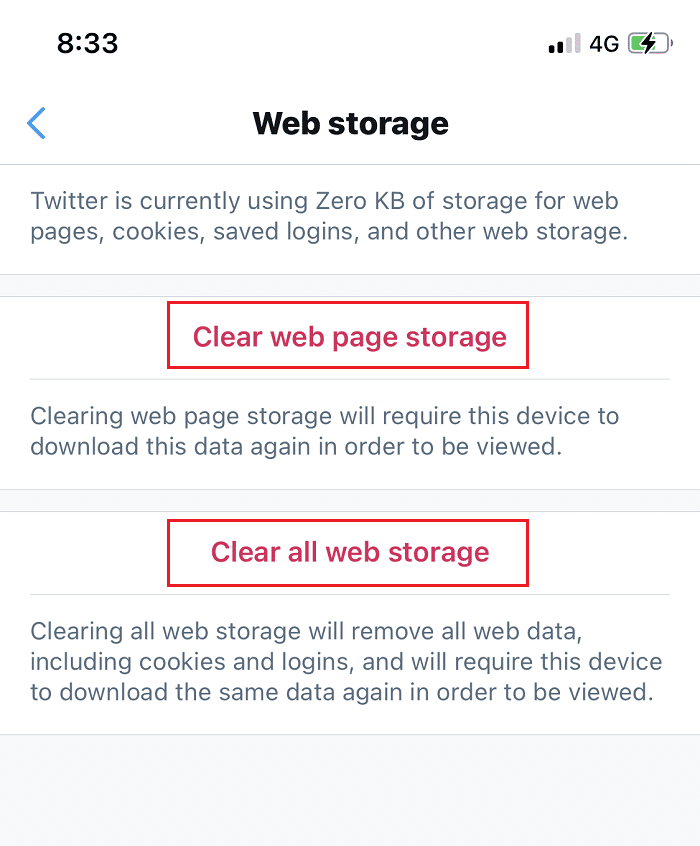
6. Benzer şekilde, Medya Depolama için de depolama alanını temizleyin .
Cihazınızda pil tasarrufu modunu açtığınızda cihazınızdaki hiçbir uygulamadan bildirim almayabilirsiniz. Bu nedenle, çalışmayan Twitter bildirimlerini düzeltmek için, etkinse pil tasarrufu modunu devre dışı bırakmanız gerekir.
Android cihazlarda
Pil Tasarrufu modunu Android cihazınızda şu şekilde kolayca kapatabilirsiniz:
1. Ayarlar'ı açın ve gösterildiği gibi Pil ve performans öğesine dokunun .
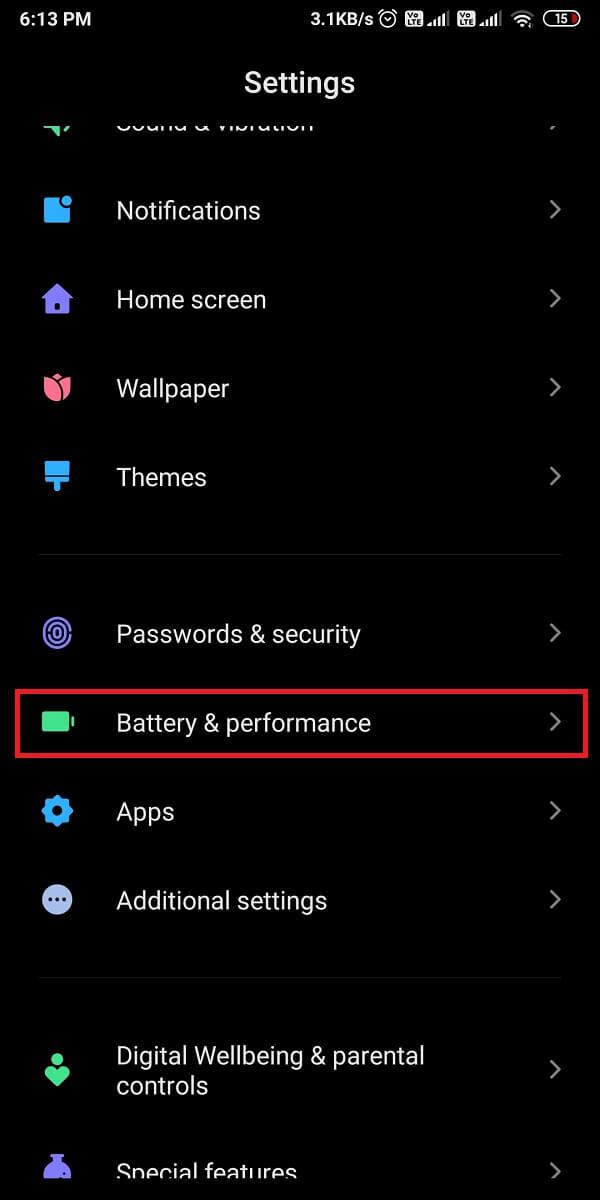
2. Devre dışı bırakmak için Pil tasarrufunun yanındaki anahtarı KAPALI konuma getirin . Netlik için verilen resme bakın.
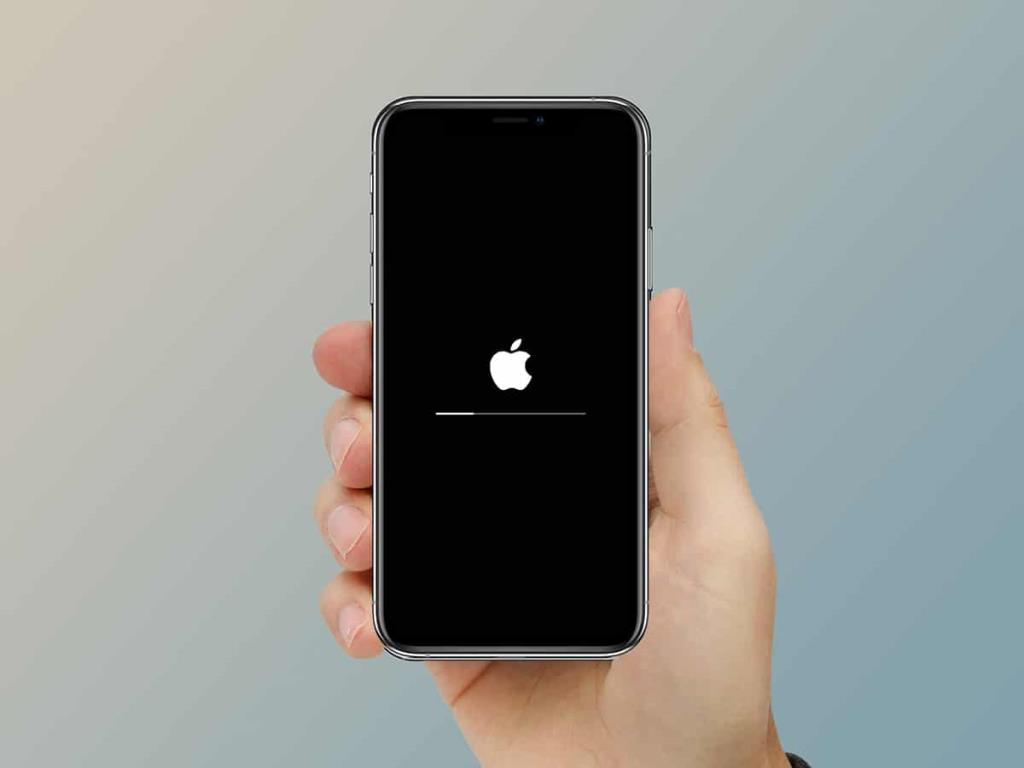
iOS cihazlarda
Benzer şekilde, iPhone'da çalışmayan Twitter bildirimlerini düzeltmek için Düşük güç modunu kapatın:
1. iPhone'unuzun Ayarlarına gidin ve Pil üzerine dokunun .
2. Burada, Düşük güç modu üzerine dokunun .
3. Son olarak, gösterildiği gibi Düşük güç modu geçişini kapatın .

Ayrıca Okuyun: Facebook Randevu Nasıl Çalışmıyor Düzeltilir
Arka planda veri kullanımını etkinleştirdiğinizde, Twitter uygulaması, uygulama kullanılmadığında bile internete erişebilir. Bu sayede Twitter sürekli olarak yenilenebilecek ve varsa size bildirim gönderebilecek.
Android cihazlarda
1. Ayarlar > Uygulamalar > Uygulamaları eskisi gibi yönet seçeneğine gidin .
2. Kullanılabilir uygulamalar listesinden Twitter'ı açın .
3. Şimdi, aşağıda gösterildiği gibi Veri kullanımı üzerine dokunun .
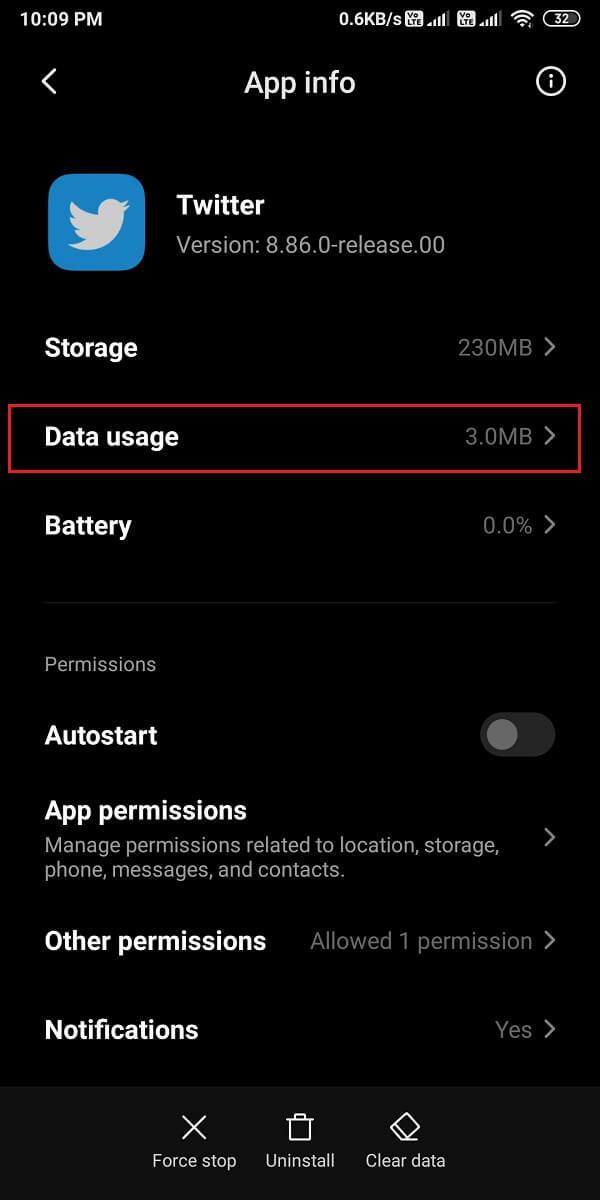
4. Son olarak, Arka plan verileri seçeneğinin yanındaki geçişi açın .
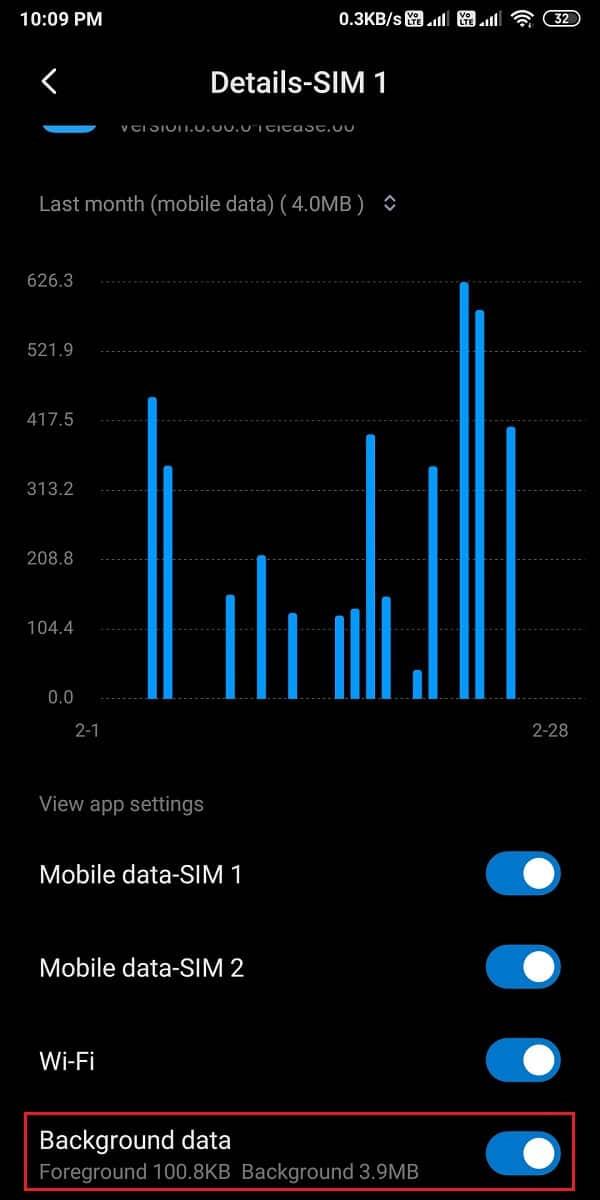
iOS cihazlarda
Aşağıdaki basit adımları izleyerek iPhone'unuzda Twitter için Arka Plan Uygulaması Yenileme özelliğini kolayca etkinleştirebilirsiniz:
1. Ayarlar'ı açın ve Genel'e dokunun .
2. Ardından, gösterildiği gibi Arka Planda Uygulama Yenile öğesine dokunun .
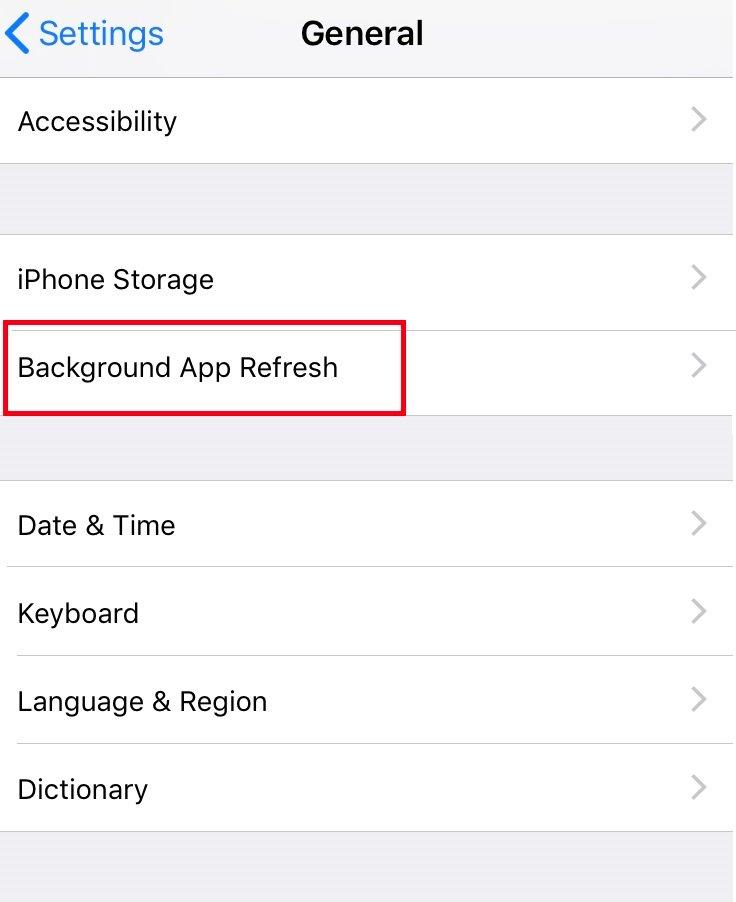
3. Son olarak, Twitter için arka plan veri kullanımını etkinleştirmek için bir sonraki ekranda geçişi açın.
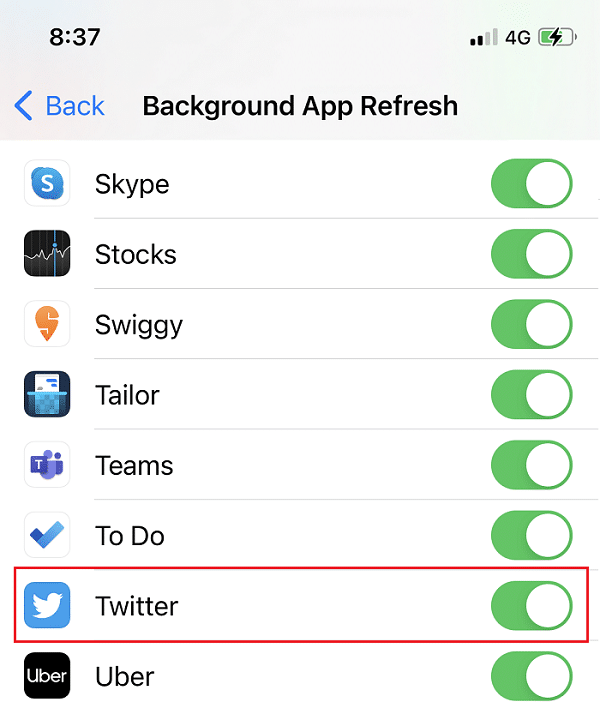
Yukarıdaki yöntemlerden hiçbiri işe yaramadıysa, Twitter uygulamasını cihazınızdan kaldırmayı ve ardından tekrar yüklemeyi denemelisiniz.
Android cihazlarda
Android kullanıcıları Twitter uygulamasını kaldırabilir ve ardından Google Play Store'dan yükleyebilir.
1. Uygulama çekmecenizde Twitter uygulamasını bulun .
2. Ekranda bazı açılır seçenekler görene kadar uygulamayı basılı tutun .
3. Twitter'ı cihazınızdan kaldırmak için Kaldır'a dokunun .

4. Ardından, Google Play Store'a gidin ve Twitter'ı cihazınıza yeniden yükleyin .
5. Oturum hesap kimlik bilgileriyle ve Twitter artık gerektiği işlev hatasız.
iOS cihazlarda
Twitter'ı iPhone'unuzdan kaldırmak ve ardından App Store'dan yeniden yüklemek için şu adımları izleyin:
1. Twitter'ı bulun ve basılı tutun .
2. Cihazınızdan kaldırmak için Uygulamayı Kaldır üzerine dokunun .
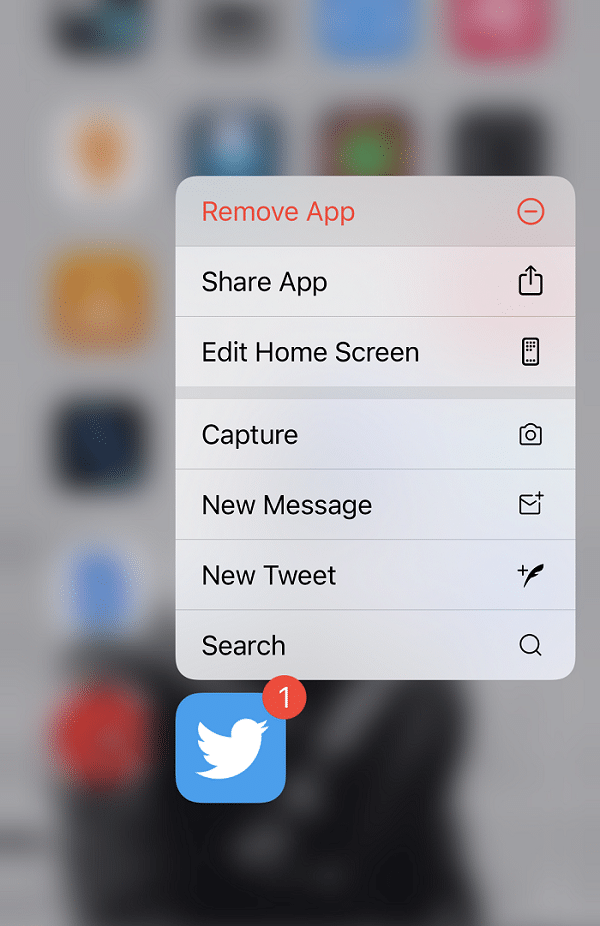
3. Şimdi, App Store'a gidin ve Twitter'ı iPhone'unuza yeniden yükleyin.
Twitter hesabınız için herhangi bir bildirim alamıyorsanız Twitter Yardım Merkezi ile iletişime geçebilirsiniz. Yardım Merkezine erişim prosedürü , aşağıda ayrıntılı olarak açıklandığı üzere hem Android hem de iOS kullanıcıları için aynıdır :
1. Cihazınızda Twitter uygulamasını açın .
2. Ekranın sol üst köşesindeki üç çizgili simgeye tıklayarak menüyü genişletin .
3. Aşağıda gösterildiği gibi Yardım Merkezi'ne dokunun .
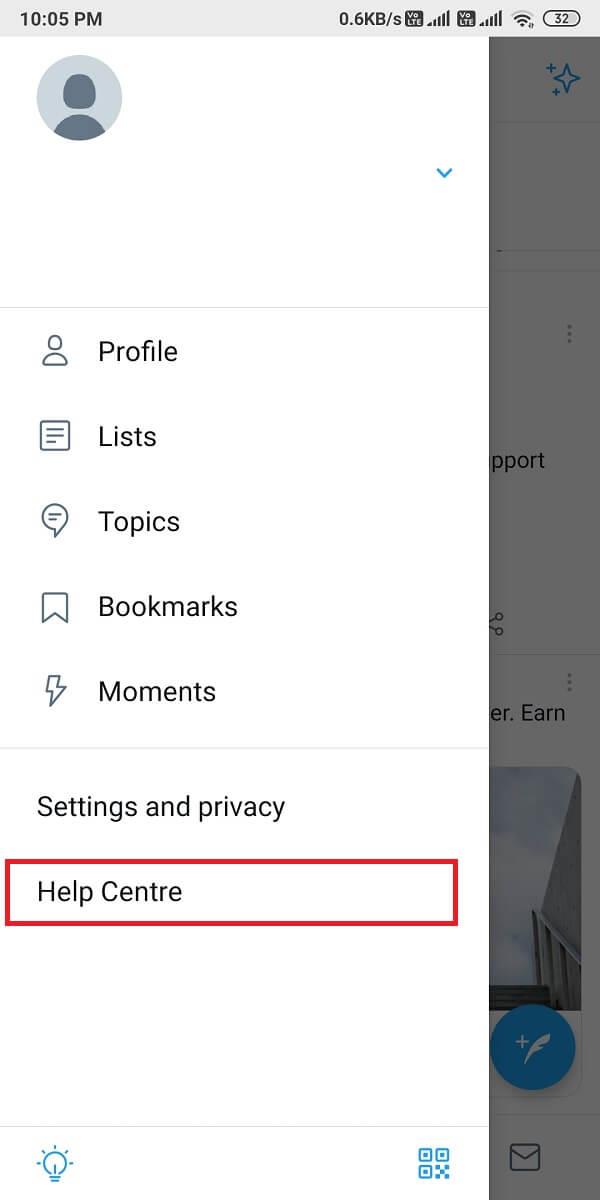
4. Sağlanan Arama kutusunda Bildirimleri arayın.
5. Alternatif olarak, buraya tıklayarak Twitter Desteği ile iletişime geçin .
Telefonunuzda kayıtlı tüm verileri sileceği için bu yöntemi önermiyoruz ve bu yönteme devam etmeden önce tüm verileriniz için bir yedek oluşturmanız gerekiyor. Ancak, Twitter ile bu sorunla karşılaşmaya devam ederseniz ve yukarıda belirtilen yöntemlerden hiçbiri işinize yaramazsa, varsayılan ayarlara dönmek için cihazınızı fabrika ayarlarına sıfırlayabilirsiniz.
Android cihazlarda
Twitter bildirimlerinin çalışmama sorununu gidermek için telefonunuzu nasıl Fabrika Ayarlarına Sıfırlayacağınızı görelim.
1. Cihazınızın Ayarlarını açın ve gösterildiği gibi Telefon hakkında bölümüne gidin .

2. Gösterildiği gibi Yedekle ve sıfırla üzerine dokunun .

3. Aşağı kaydırın ve Tüm verileri sil (fabrika ayarlarına sıfırlama) seçeneğine dokunun .

4. Ardından, ekranın altından Telefonu Sıfırla'ya dokunun .

5. Fabrika ayarlarına sıfırlamayı onaylamak ve başlatmak için sonraki ekranda PIN'inizi veya Parolanızı yazın .
iOS cihazlarda
Bir iOS kullanıcısıysanız, cihazınızı Fabrika Ayarlarına Sıfırlamak için verilen adımları izleyin ve iPhone'unuzla ilgili tüm sorunları veya aksaklıkları düzeltin.
1. Ayarlar'ı açın ve Genel ayarlar'a gidin .
2. Aşağı kaydırın ve Sıfırla üzerine dokunun .
3. Son olarak, Tüm İçeriği ve Ayarları Sil'e dokunun . Netlik için aşağıdaki resme bakın.

4. Onaylamak ve devam etmek için PIN'inizi girin .
Sık Sorulan Sorular (SSS)
S1. Bildirimlerim neden Twitter'da görünmüyor?
Twitter uygulamasında veya cihaz ayarlarınızda push bildirimlerini devre dışı bırakırsanız, Twitter bildirimleri cihazınızda görünmez. Bu nedenle, Twitter'da görünmeyen bildirimleri düzeltmek için Twitter hesabınız > Ayarlar ve gizlilik > Bildirimler > Anında iletme bildirimlerine giderek anında bildirimleri etkinleştirmeniz gerekir . Son olarak, Twitter hesabınızda bildirimleri almaya başlamak için push bildirimlerini açın.
S2. Neden bildirimlerimden hiçbirini almıyorum?
Cihazınızda herhangi bir bildirim almıyorsanız, cihaz ayarlarınızdan push bildirimlerini etkinleştirmeniz gerekebilir. Bunu nasıl yapacağınız aşağıda açıklanmıştır:
S3. Android'de Twitter bildirimlerini nasıl düzeltirsiniz?
Android'de çalışmayan Twitter bildirimlerini düzeltmek için hem Twitter'dan hem de cihaz ayarlarınızdan Anında Bildirimleri etkinleştirebilirsiniz . Ayrıca, cihazınızdaki bildirimleri engelleyebileceğinden pil tasarrufu ve DND modunu kapatabilirsiniz . Ayrıca sorunu çözmek için Twitter hesabınıza yeniden giriş yapmayı deneyebilirsiniz . Twitter bildirimleri sorununu gidermek için kılavuzumuzda belirtilen yöntemleri takip edebilirsiniz.
Tavsiye edilen:
Rehberimizin yardımcı olduğunu ve cihazınızda çalışmayan Twitter bildirimlerini düzeltebildiğinizi umuyoruz. Herhangi bir sorunuz / öneriniz varsa, aşağıdaki yorumlarda bize bildirin.
Bu yazımızda, sabit diskiniz bozulduğunda ona nasıl yeniden erişebileceğinizi anlatacağız. Haydi gelin birlikte izleyelim!
İlk bakışta AirPods, diğer gerçek kablosuz kulaklıklara benziyor. Ancak birkaç az bilinen özelliği keşfedilince her şey değişti.
Apple, yepyeni buzlu cam tasarımı, daha akıllı deneyimler ve bilindik uygulamalarda iyileştirmeler içeren büyük bir güncelleme olan iOS 26'yı tanıttı.
Öğrencilerin çalışmaları için belirli bir dizüstü bilgisayara ihtiyaçları vardır. Bu dizüstü bilgisayar, seçtikleri bölümde iyi performans gösterecek kadar güçlü olmasının yanı sıra, tüm gün yanınızda taşıyabileceğiniz kadar kompakt ve hafif olmalıdır.
Windows 10'a yazıcı eklemek basittir, ancak kablolu cihazlar için süreç kablosuz cihazlardan farklı olacaktır.
Bildiğiniz gibi RAM, bir bilgisayarda çok önemli bir donanım parçasıdır; verileri işlemek için bellek görevi görür ve bir dizüstü bilgisayarın veya masaüstü bilgisayarın hızını belirleyen faktördür. Aşağıdaki makalede, WebTech360, Windows'ta yazılım kullanarak RAM hatalarını kontrol etmenin bazı yollarını anlatacaktır.
Akıllı televizyonlar gerçekten dünyayı kasıp kavurdu. Teknolojinin sunduğu pek çok harika özellik ve internet bağlantısı, televizyon izleme şeklimizi değiştirdi.
Buzdolapları evlerde sıkça kullanılan cihazlardır. Buzdolapları genellikle 2 bölmeden oluşur, soğutucu bölme geniştir ve kullanıcı her açtığında otomatik olarak yanan bir ışığa sahiptir, dondurucu bölme ise dardır ve hiç ışığı yoktur.
Wi-Fi ağları, yönlendiriciler, bant genişliği ve parazitlerin yanı sıra birçok faktörden etkilenir; ancak ağınızı güçlendirmenin bazı akıllı yolları vardır.
Telefonunuzda kararlı iOS 16'ya geri dönmek istiyorsanız, iOS 17'yi kaldırma ve iOS 17'den 16'ya geri dönme konusunda temel kılavuzu burada bulabilirsiniz.
Yoğurt harika bir besindir. Her gün yoğurt yemek faydalı mıdır? Her gün yoğurt yediğinizde vücudunuzda nasıl değişiklikler olur? Hadi birlikte öğrenelim!
Bu yazıda en besleyici pirinç türleri ve seçtiğiniz pirincin sağlık yararlarından nasıl en iyi şekilde yararlanabileceğiniz ele alınıyor.
Uyku düzeninizi ve uyku vakti rutininizi oluşturmak, çalar saatinizi değiştirmek ve beslenmenizi buna göre ayarlamak, daha iyi uyumanıza ve sabahları zamanında uyanmanıza yardımcı olabilecek önlemlerden birkaçıdır.
Kiralayın Lütfen! Landlord Sim, iOS ve Android'de oynanabilen bir simülasyon mobil oyunudur. Bir apartman kompleksinin ev sahibi olarak oynayacak ve dairenizin içini iyileştirme ve kiracılar için hazır hale getirme amacıyla bir daireyi kiralamaya başlayacaksınız.
Bathroom Tower Defense Roblox oyun kodunu alın ve heyecan verici ödüller için kullanın. Daha yüksek hasara sahip kuleleri yükseltmenize veya kilidini açmanıza yardımcı olacaklar.













